Cómo desactivar o eliminar su cuenta de Instagram (2021)
Miscelánea / / November 28, 2021
¿Está buscando una manera de desactivar o eliminar su cuenta de Instagram debido a problemas de privacidad, experimentar acoso cibernético o simplemente está tomando un descanso en las redes sociales? Cualquiera sea el motivo, en esta guía aprenderá todo, desde la desactivación hasta la eliminación de cuentas de Instagram.
Instagram es una aplicación para compartir fotos que está clasificada como la mejor aplicación entre todos los sitios de redes sociales. En Instagram, los usuarios cargan fotos y las comparten con sus amigos o con todos. Además, los usuarios pueden subir una historia que es básicamente una serie de fotos. Hoy en día, casi todo el mundo está en Instagram, pero hay algunas personas que podrían querer tomarse un descanso de las redes sociales por alguna razón. Si quieres eliminar o desactivar su cuenta de Instagram, entonces estás en el lugar correcto para esperarlo.
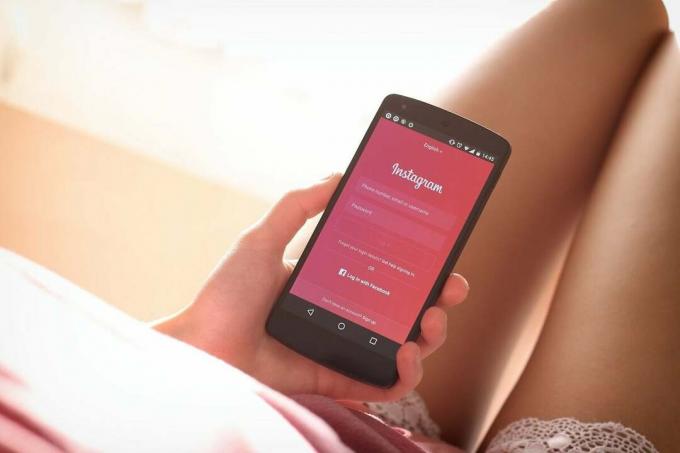
Al eliminar su cuenta de Instagram, una cosa que debe tenerse en cuenta después de eliminar su cuenta es que todas sus fotos, videos e historias se eliminarán permanentemente. Así que ahora, veamos cómo eliminar o deshabilitar temporalmente su cuenta de Instagram.
Contenido
- Cómo eliminar permanentemente su cuenta de Instagram
- Inicie sesión en su cuenta con Instagram.com
- Abra la página Eliminar su cuenta de Instagram
- Cómo desactivar su cuenta de Instagram
- Reactiva tu cuenta de Instagram
Cómo eliminar permanentemente su cuenta de Instagram
Inicie sesión en su cuenta con Instagram.com
Primero, debe iniciar sesión en su cuenta con Instagram.com ya que no puede eliminar su cuenta de la aplicación de Instagram. Abre Instagram.com en tu móvil o en tu escritorio. Simplemente ingrese el nombre de usuario y la contraseña o inicie sesión a través de su cuenta de Facebook.
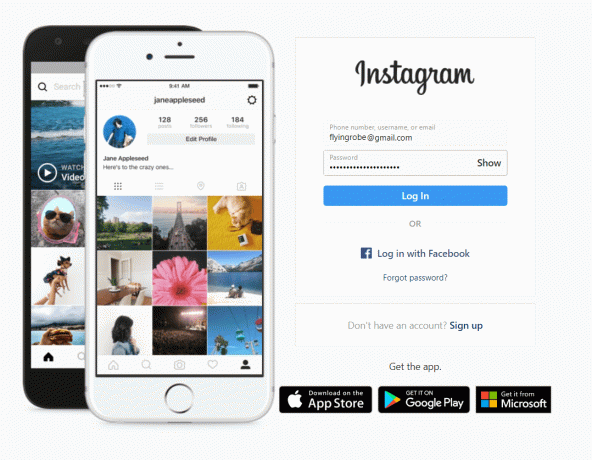
Abra la página Eliminar su cuenta de Instagram
1. Visita el Instagram Eliminar la página de su cuenta.

2. Le pedirá una razón para eliminar su cuenta de Instagram. Tienes que elige un motivo en el menú desplegable justo al lado de la pregunta. Puede elegir entre las razones o puede elegir nada (-) que es la primera opción de la lista.
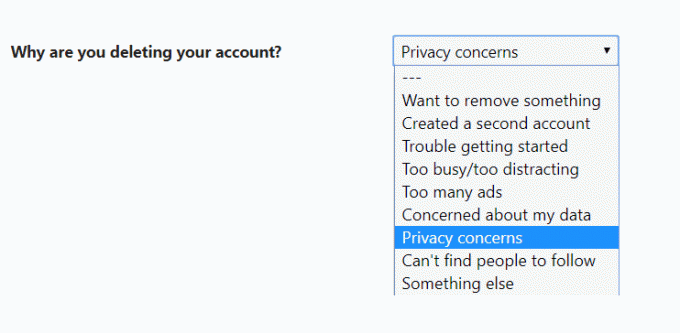
3. Después de elegir un motivo, mostrará algunos artículos que pueden ayudarlo a encontrar la solución al problema por el cual está eliminando su cuenta. Estos artículos pueden ayudarlo a resolver el problema sin eliminar su cuenta. Si lo encuentra apropiado, puede hacer clic en el artículo y encontrar la ayuda que se brinda allí.
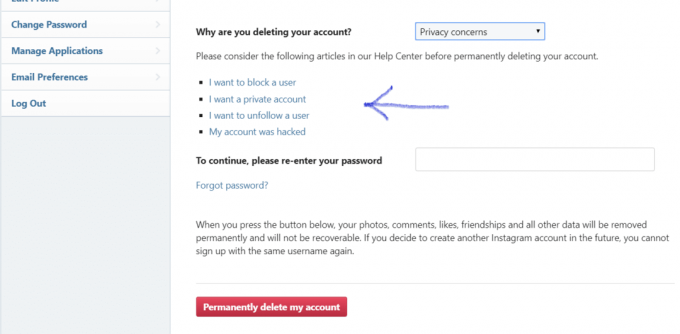
Advertencia: Una vez que elimine su cuenta, no podrá volver a utilizar el mismo nombre de usuario para registrarse en Instagram. Se eliminarán todas sus fotos y videos, e Instagram tampoco podrá reactivar las cuentas eliminadas.
4. Pero si aún desea eliminar su cuenta, vuelva a escribir la contraseña de su cuenta de Instagram y haga clic en "Eliminar mi cuenta de forma permanente”Botón en la parte inferior.
Nota: Si tiene problemas para recordar su contraseña, haga clic en el Enlace de contraseña olvidada, y le enviará un enlace a su ID de correo electrónico registrado mediante el cual podrá volver a iniciar sesión en su cuenta.
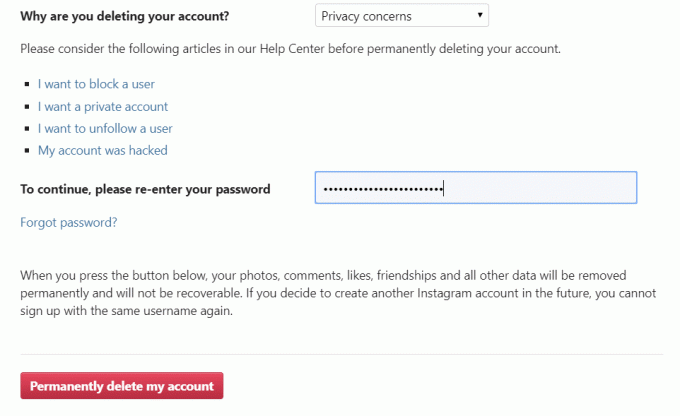
Con esto, su cuenta y las imágenes y videos relacionados se eliminarán de forma permanente; también se eliminará toda tu lista de seguidores, y ya no te seguirán. Asi es como tu borra tu cuenta de Instagram de forma permanente y toda la información relacionada con él.
Cómo Desactiva tu cuenta de Instagram
Desactivar su cuenta de Instagram significa que no está eliminando su cuenta, ya que solo se desactivará temporalmente y su perfil no será visible para nadie. Sin embargo, siempre que desee volver a iniciar sesión en su cuenta, se reactivará automáticamente y su perfil volverá a ser visible. Funcionará igual que antes de la desactivación.
Una cuenta se puede desactivar solo una vez en una semana. Para reactivar la cuenta simplemente inicie sesión con las mismas credenciales y se reactivará. Para desactivar tu Instagram temporalmente sigue estos pasos:
1. Acceso a tu cuenta con Instagram.com en dispositivos móviles o de escritorio, como con la aplicación de Instagram, no puede deshabilitar temporalmente la cuenta. Abra Instagram.com en su navegador e inicie sesión con sus credenciales o también puede iniciar sesión con su cuenta de Facebook.
¿Teniendo problemas? Aprenda qué hacer cuando olvidó su contraseña de Instagramo comuníquese directamente con el Centro de ayuda de Instagram.

2. Haga clic en su nombre en el lado derecho de la pantalla y luego haga clic en el Editar perfil botón.
Nota: O puede visitar directamente el Desactiva temporalmente la página de tu cuenta.
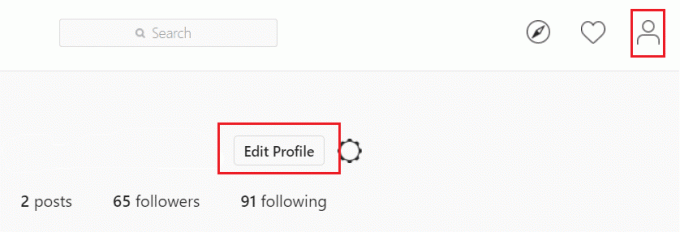
3. En el Editar mi perfil sección haga clic en Desactivar temporalmente mi cuenta enlace en la parte inferior de la pantalla.
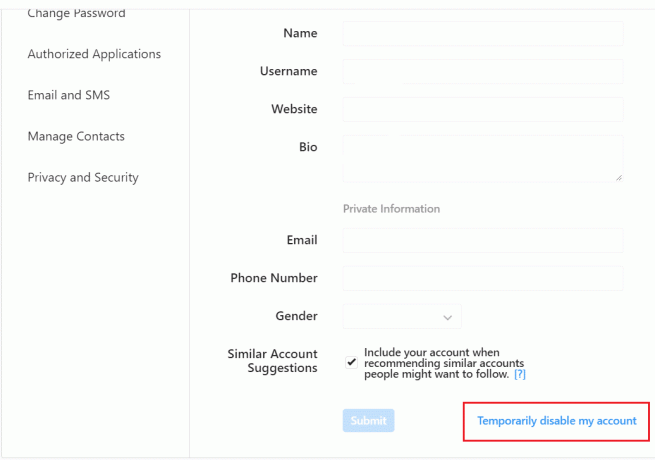
4. Una vez que haga clic en el enlace Deshabilitar temporalmente mi cuenta, pregunte por una razón para deshabilitar su cuenta. Seleccione un motivo en el menú desplegable.
5. Ahora vuelva a escribir la contraseña de su cuenta de Instagram y haga clic en el Botón Desactivar temporalmente la cuenta. Y su cuenta de Instagram se desactivará.
Nota: Si ha olvidado la contraseña, simplemente haga clic en Olvidó la contraseña y se le enviará un enlace de inicio de sesión a su identificación de correo electrónico registrada.
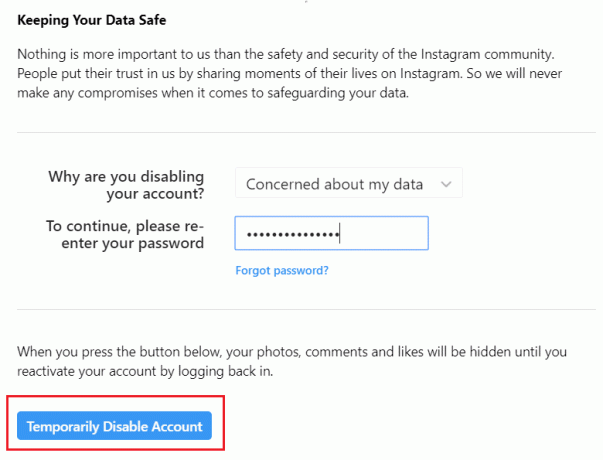
Reactiva tu cuenta de Instagram
Si ha desactivado recientemente su cuenta de Instagram y desea volver a activarla, puede hacerlo fácilmente. Para reactivar su cuenta de Instagram, solo tiene que ir a Instagram.com y inicie sesión con las credenciales de su cuenta de Instagram que estaba usando antes de deshabilitar la cuenta. Es así de sencillo reactivar su cuenta. Tenga en cuenta que la cuenta de Instagram se puede desactivar solo una vez a la semana.
Recomendado:
- Fix Excel está esperando que otra aplicación complete una acción OLE
- 9 formas de arreglar la aplicación Netflix que no funciona en Windows 10
Entonces, estos son los pasos a través de los cuales puede eliminar su cuenta de forma permanente o desactivarla temporalmente. Pero si aún tiene alguna pregunta con respecto a este tutorial, no dude en hacerla en la sección de comentarios.
¿Quieres aprender más sobre Instagram? Mira cómo arreglar No se pueden compartir fotos de Instagram a Facebook.



